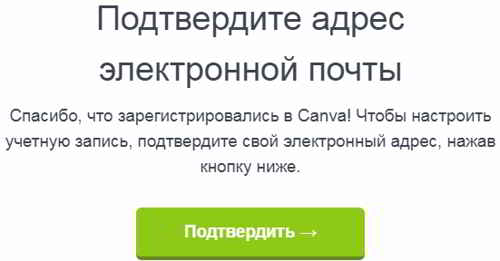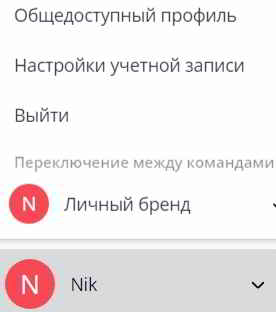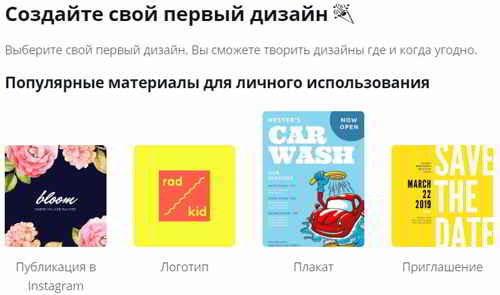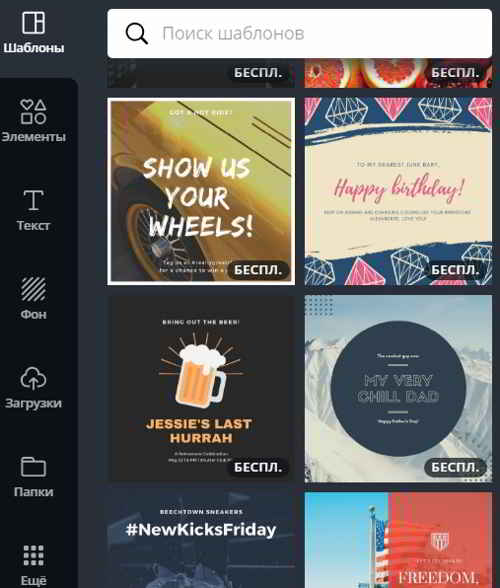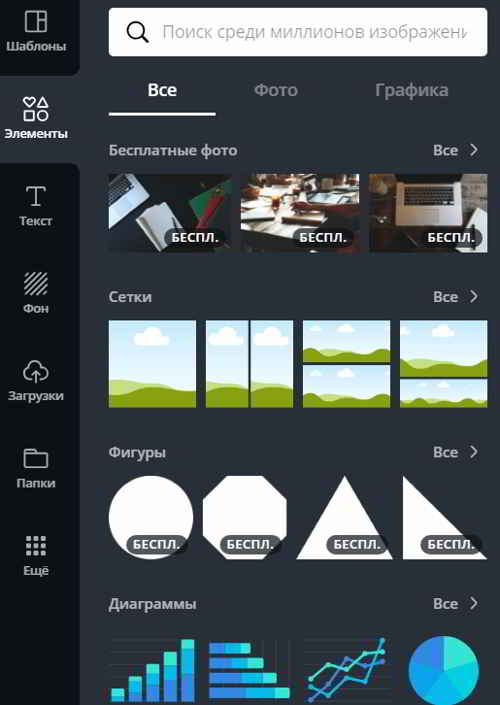Сегодня рассмотрим графический редактор Canva. С его помощью которого можно решить такую важную задачу всем, кто занят в рекламе, в бизнесе или в блогинге, как создание графики.
Редактор Canva бесплатный и наиболее доступный графический редактор онлайн, который завоевал популярность среди пользователей своей простотой. Находится редактор по адресу — canva.com.
Содержание:
Регистрация в Canva
До начала работы в редакторе необходимо зарегистрироваться. Сделать это можно обычным путем, вводя в предлагаемую форму электронную почту и пароль. Либо через свои аккаунты в Facebook или Google.
При регистрации нужно указать, для чего будет использоваться графический редактор Canva.
Редактор доступен и на русском языке. Выбрать язык можно в настройках. Зачастую сервис самостоятельно определяет, какой язык вам нужен.
Далее просто следуем указаниям регистрации, заполняя простую форму. Это имя, электронный адрес, пароль и подтверждение того, что вы не робот.
Если все правильно заполнено, то попадаем на страницу, где будет предложена для ознакомления с графическим редактором различная вводная информация.
Эту информацию можно пропустить и остановиться сразу на выборе дизайна.
Кликаем по любому макету и система перенаправит на рабочий стол вашего профиля.
Работать в графическом редакторе можно как на компьютере, так и в телефоне, установив соответствующее приложение.
Перед началом работы рекомендуется настроить редактор под себя.
Настройки учетной записи Canva
Для настройки переходим в одноименную вкладку в нижнем левом углу, где обозначен профиль аккаунта.
Будут доступны для изменения имя, пароль, язык интерфейса, профессия. Вписываем, либо меняем данные и сохраняем изменения.
Здесь же можно удалить учетную запись в Canva с помощью кнопки в нижней части формы. Если учетная запись ещё не активирована, то сервис напомнит об этом.
Находим в почте соответствующее письмо от Canva и переходим по ссылке, тем самым активируя подписку.
Вкладка Общедоступный профиль даёт право добавить своё изображение профиля, сменить имя, которое отобразится в левом верхнем углу аккаунта и ещё некоторые необязательные данные.
Менять их можно по своему усмотрению, они не влияют на работу графического редактора.
Вкладка Счета и команды в настройках учетной записи не понадобится, если предполагается работать только с бесплатными возможностями, которых более чем достаточно.
Стоит отметить такую полезную функцию редактора, как Сохранение брендовых цветов и логотипов. Она даёт возможность сохранить свои цвета, с которыми приходится чаще всего работать.
Как работать в Canva
Для начала работы в редакторе надо определиться с размерами. Можно использовать уже какой-то из заданных размеров, либо выбрать свой.
На Canva множество заголовков дизайна. Нажимаем на кнопку Еще и открываются самые популярные.
Это записи в социальных сетях, наиболее распространенные документы, электронные книги, сертификаты, визитки, заготовки для писем и другие.
То есть все, что используется наиболее часто, можно взять из готовых форматов. Но можно выбрать и какой-то свой вариант.
Редактор имеет бесплатную и платную версию. Функционал бесплатной версии огромен, но имеются некоторые ограничения. Это такие, как:
- нельзя создать более двух папок;
- невозможно работать в команде, то есть над проектом можно работать только одному;
- нельзя сохранить фотографии с прозрачным фоном;
- не получится подгружать свои шрифты, кроме тех, что предусматривает Canva.
В элементах редактора возможен выбор готовых фотографий. Стоит сразу отметить, что эти фотографии использует множество других пользователей, поэтому они не могут быть уникальными.
Конечно, если над изображениями поработать, то можно добиться необходимой уникальности. Как сделать картинку уникальной, можно прочитать здесь.
Сетки позволяют делать из картинок коллаж. К картинке можно сделать рамку и надпись.
Через раздел Загрузки можно выбрать любое своё изображение. Выбираем на компьютере и подгружаем. Затем можно сделать надпись, к примеру, на подложку.
Выбираем фигуру, например, прямоугольник, выбираем прозрачность и добавляем текст определённого цвета.
Сохраняем картинку в различных форматах: png, jpeg и другие. Готовые макеты в Canva могут быть платные и бесплатные. Платные макеты защищены водяными знаками.
Изображения можно редактировать: менять фон, цвет, интенсивность и другие данные. Готовый вариант дизайна можно скачать в нужном формате.
На Canva есть такой интересный инструмент, как диаграмма. Можно ввести числовые значения и получить, например, готовую круговую диаграмму.
Заключение
Таким образом, бесплатной версии вполне хватает, чтобы создать в графическом редакторе Canva пост в социальных сетях или какой-то документ с графическим содержимым.
Поле для творчества практически неограниченно и работать с графическим редактором Canva одно удовольствие.